Содержание
- 1 Причина № 1: Вирус
- 2 Причина № 2: Неправильные настройки компьютера или ноутбука
- 3 Причина № 3: Перегрев компьютера или ноутбука
- 4 Почему ноутбук самопроизвольно выключается?
- 5 Неправильные настройки BIOS
- 6 Замена конденсаторов
- 7 Перегрев процессора и других комплектующих
- 8 Батарея, блок питания и жёсткий диск
- 9 Другие причины автоматического отключения ноутбука
- 10 Изменение параметров управления питанием
- 11 Переустановка драйвера батареи
- 12 Запуск средства устранения неполадок
- 13 Сброс настроек питания
- 14 Извлечение аккумулятора
Ваш компьютер или ноутбук выключаться сам по себе случайно? Если да, то может быть несколько возможных причин таких сбоев. В этой статье речь идёт о диагностике и исправлении таких ошибок Частое выключение компьютеров является весьма распространённой проблемой, с которой сталкивается большое число пользователей компьютеров. Много раз, когда пользователь работает на своём компьютере, компьютер выключается на некоторое время и перезагружается снова и снова. Такое поведение техники начинает бесить.
Причина № 1: Вирус
Если ваш компьютер неожиданно выключается, то компьютерные вирусы могут быть причиной этого. Пресловутые компьютерные вирусы являются наиболее распространённой причиной периодического выключения компьютерных систем. Как только ваша система заражена компьютерным вирусом, вирус будет ухудшать способность вашей операционной системы (ОС) для выполнения, заставляя её закрыться время от времени. Решение: Установите хорошую антивирусную программу на вашем компьютере, если вы не имеете её (рекомендую антивирус «avast!», он есть как платный, так и бесплатный, бесплатная версия не хуже платной и обновляется сам). Нужно сканировать компьютер должным образом, важно избегать любых угроз вредоносных программ или других вирусов наподобие «Trojan». Всякий раз, когда вы используете USB, убедитесь, что вы правильно их сканируете. Вирусы передаются обычно от внешних носителей. В случае, если вы используете Интернет, необходимо использовать антивирусное программное обеспечение, которое предупреждает вас о сайтах, способных нанести вред вашему компьютеру. Если ваш компьютер постоянно перезагружается сам по себе, вредоносный код или вирусы могут быть основной причиной этого.
Причина № 2: Неправильные настройки компьютера или ноутбука
Если вы используете ОС Windows XP, рекомендуется проверить настройки вашего компьютера. Эта ОС поставляется с встроенной программой, которая перезагружает компьютер в случае обнаружения ошибок. —> Решение: Нажмите на «Производительность и обслуживание» ? «Панель управления» «Пуск» ? Выделение ? Нажмите «Система» ? Выберите опцию «Дополнительно» ? Выберите «Настройки» из раздела «Загрузка и восстановление» ? Снимите флажок и выберите вариант «Автоматический перезапуск».
Причина № 3: Перегрев компьютера или ноутбука
Если компьютер или ноутбук выключается сам по себе, перегрев может быть другой возможной причиной. Давайте смотреть правде в глаза. Компьютерный перегрев – это проблема, с которой мы все сталкиваемся в какой-то момент времени при использовании компьютерной техники. Много раз ноутбук перегревается и выключается. Это происходит потому, что большинство ноутбуков выпускаются со встроенным датчиком температуры, которая выключает компьютер после достижения определённой температуры, в соответствии с настройками ноутбука. Решение: Есть много способов, чтобы избежать этой проблемы. Вам может выбрать хорошую подставку под ноутбук для охлаждения. Это позволит предотвратить нагревание вашего ноутбука и не допустить его перегрева. Вы также можете обратиться в ближайшую мастерскую по ремонту компьютеров и очистить ваш компьютер или ноутбук. Также многие кто только приобрёл себе ноутбук, допускают простую ошибку, они ставят его на кровать (одеяло), ткань или что-то другое, что закрывает снизу ноутбука вентиляцию и тем самым перегревают его очень быстро и он выключается. Ноутбук нужно ставить на ровную, твёрдую поверхность.
«А‑Айсберг» — 27 лет вместе с Вами. 5 500 000 выполненных ремонтов.
Вы включили ноутбук, но он тут же выключился. Вы попробовали ещё раз запустить систему, но ситуация повторилось. В таком случае выход только один — вызывать специалиста, который отремонтирует Ваш ноутбук уже сегодня и предоставит гарантию на выполненную работу.
Почему ноутбук самопроизвольно выключается?
Это может происходить по следующим причинам:
- установлены неверные настройки BIOS
- конденсаторы материнской платы вышли из строя
- процессор перегревается
- неисправен блок питания или батарея
- повреждён жёсткий диск
Это самые распространённые причины автоматического отключения ноутбука. Специалист определит причину возникшей проблемы по сигналам индикаторов и при необходимости проведёт диагностику. После этого он приступит к ремонту. Ваш ноутбук заработает как новенький через 20-120 минут.
Неправильные настройки BIOS
Некоторые пользователи пытаются «разогнать» процессор ноутбука не совсем так, как это следует делать (на самом деле этого не следует делать вообще!). Они открывают BIOS, находят поле, в котором указана частота процессора, и выставляют более высокую, надеясь повысить производительность ноутбука, однако вместо этого получают вышеописанную проблему. Некоторые пользователи ненамеренно изменяют настройки, если откроют BIOS случайно и просто пытаются выйти обратно в Windows или на экран загрузки.
При загрузке операционной системы специалист использует комбинацию клавиш и открывает BIOS. Комбинации различаются в зависимости от модели. Далее восстанавливает заводские настройки. После этого компьютер будет работать как надо, если из-за внесенных изменений не были повреждены комплектующие.
Замена конденсаторов
Автоматическое отключение ноутбука может быть вызвано неисправностью конденсаторов – это происходит из-за короткого замыкания или износа материнской платы. Инженер разбирает ноутбук, выкручивая винты корпуса специальной отвёрткой. Затем отпаивает конденсаторы от текстолита.
Далее устанавливает исправные конденсаторы, соблюдая полярность – в противном случае при включении ноутбука материнская плата просто сгорит. Аккуратно припаивает контакты, чтобы на закапать припоем системную плату. После замены конденсаторов ноутбук будет готов к работе.
Перегрев процессора и других комплектующих
Процессор перегревается из-за аппаратных повреждений или слабого охлаждения. В первом случае его необходимо заменить. Специалист разбирает ноутбук, аккуратно снимает кулер, перемещает удерживающий рычаг и осторожно вынимает процессор из сокета. Устраняет остатки засохшей термопасты и устанавливает новый процессор. Его поверхность смазывается термопастой, а потом на неё устанавливается кулер. Техник собирает ноутбук, и Вы снова можете пользоваться им как раньше!
Возможно, процессор и комплектующие перегреваются из-за слабого охлаждения. Как правило, проблема кроется в недостаточной мощности или поломке кулера. Также причина может быть в дефектах элементов системы охлаждения. Мастер поменяет и кулер, и остальные детали. Перед установкой он также очистит поверхность процессора и нанесёт новый слой термопасты.
Перегрев может быть вызван загрязнением ноутбука. Потребуется разборка и удаление скопившейся пыли. Термопасту также рекомендуется заменить, чтобы избежать перегрева из-за её высыхания.
Батарея, блок питания и жёсткий диск
Отремонтировать эти комплектующие нельзя. Заменить батарею или блок питания на ноутбуке очень просто – неисправное устройство отключается, а новое подключается. Проблема решена!
С жёстким диском всё не так просто. На нижней части корпуса есть специальная крышка, под которой находится HDD-накопитель. Внимание! Не пытайтесь её открыть, если у Вас нет специальной отвёртки! Вы рискуете сорвать резьбу на шляпке винтов, и тогда извлечь жёсткий диск будет очень сложно.
Мастер снимает крышку, отсоединяет шлейф, отгибает держатели HDD-накопителя и извлекает его. Вместо неисправного HDD специалист устанавливает новый. Затем закрывает крышку, закручивает винты и включает ноутбук.
Другие причины автоматического отключения ноутбука
Выше перечислены самые распространённые причины отключения ноутбука сразу после включения. Есть и другие причины, с которыми наши мастера сталкиваются реже:
- выход из строя ШИМ-контроллеров
- повреждение южного моста материнской платы
- дефекты кристалла микрочипа северного моста
- повреждение MBR-сектора на жёстком диске
- короткое замыкание компонентов материнской платы и другие причины
Наши специалисты в короткий срок устраняют неисправности любой сложности. На выполненный ремонт и установленные комплектующие предоставляется гарантия. Позвоните в наш Сервисный Центр по телефону 8 (495)213-11-90 и вызовите специалиста, который отремонтирует ноутбук у Вас дома!
После установки обновления Windows 10 обнаруживаем, что ноутбук выключается после отсоединения шнура питания. Что хорошего в переносном компьютере, если его не удается использовать, когда был полностью заряжен. Есть несколько эффективных решений, чтобы это полностью исправить.
Причина может быть в неисправной батареи, но также ноутбук часто выключается при отключении питания после установки новой сборки Windows.
Изменение параметров управления питанием
Иногда, когда устройство выключается при отключении питания, это не связано с неисправной батареей. Неисправность может вызвана настройками управления электропитанием. Чтобы их изменить, выполните следующие шаги.
Перейдите в Панель управления командой control из окна Win + R.
Переключите просмотр на крупные значки и перейдите в раздел Электропитание.
Выберите активную схему электропитания и щелкните на «Изменить дополнительные параметры питания».
Разверните вкладку Управление питанием процессора. Теперь кликните на максимальное состояние процессора и уменьшите опцию «От батареи» до 20%.
После этого разверните вкладку Экран, щелкните на кнопку включить адаптивную регулировку яркости для опций от батареи и сети.
Переустановка драйвера батареи
Если ноутбук не работает от сети, попробуйте переустановить драйвер батареи.
Откройте Диспетчер устройств командой devmgmt.msc из окна Win + R.
Разверните вкладку Батареи, затем кликните на устройство ACPI и выберите «Удалить».
После закройте окно, перезагрузите ноутбук. В ходе следующей загрузки, когда Windows обнаружит оборудование без драйверов, установит их автоматически. Проверьте, выключается ли ноутбук при отсоединении от внешнего источника.
Запуск средства устранения неполадок
Попробуйте решить проблему с помощью средства устранения неполадок. Инструмент проверяет несоответствия, в случае обнаружения пытается восстановить файловую структуру, ответственную за функцию электропитания.
Разверните меню Пуск и щелкните на значок шестеренки для входа в системные параметры, либо нажмите сочетание клавиш Win + I. Перейдите в раздел Обновление и безопасность.
На левой панели перейдите на вкладку Устранение неполадок, найдите и щелкните на раздел «Питание». Нажмите на кнопку «Запустить средство устранения неполадок».
Сброс настроек питания
Многие проблемы, включая ошибки батареи, можно исправить уменьшением количества энергии, хранящейся в аппаратных компонентах ноутбука. Это называется сбросом мощности. Для его выполнения, следуйте инструкции.
Выключите ноутбук, удерживая кнопку питания до тех пор, пока устройство не будет отключено. Отключите все периферийные USB устройства, отсоедините от сети и извлеките аккумулятор из батарейного отсека. После нажмите и удерживайте кнопку питания в течение 15 секунд. Можно заметить, что индикатор в это время коротко мигает.
Теперь снова подключите все обратно, включите ноутбук.
Извлечение аккумулятора
Иногда проблему можно устранить путем извлечения аккумулятора из ноутбука на некоторое время, затем снова его подключить.
Выключите ноутбук, отсоедините кабель от сети. Извлеките аккумулятор из отсека, возможно, потребуется отвертка. Оставьте его на 15 минут, затем верните обратно и завинтите винты. Подключите сетевой кабель и загрузите систему.
Если продолжаете сталкиваться с проблемой, попробуйте обновить BIOS. Если ноутбук по-прежнему выключается без сети, остается только заменить батарею.
Инженер-программист с 20-летним стажем.
Используемые источники:
- https://tutknow.ru/tech_and_electronics/228-chto-delat-esli-kompyuter-ili-noutbuk-vyklyuchaetsya-sam-po-sebe.html
- https://iceberg.ru/services/remont_tsifrovoy_tekhniki/noutbuki/tipovyie-neispravnosti/noutbuk-vyiklyuchaetsya-srazu-posle-vklyucheniya/
- https://compuals.ru/ustranenie-nepoladok/noutbuk-vyklyuchaetsya-pri-otklyuchenii-ot-seti


 Почему ноутбук выключается сам по себе: причины и решение проблем отключения лэптопа
Почему ноутбук выключается сам по себе: причины и решение проблем отключения лэптопа Почему выключается ноутбук сам по себе: диагностика и решение
Почему выключается ноутбук сам по себе: диагностика и решение

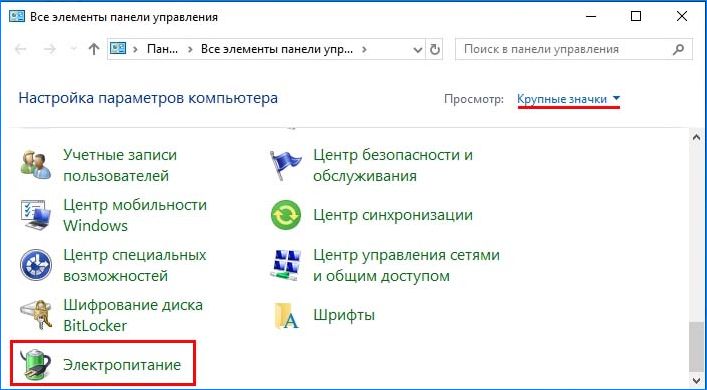
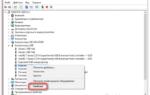 Почему ноутбук выключается при отключении от сети: что делать?
Почему ноутбук выключается при отключении от сети: что делать?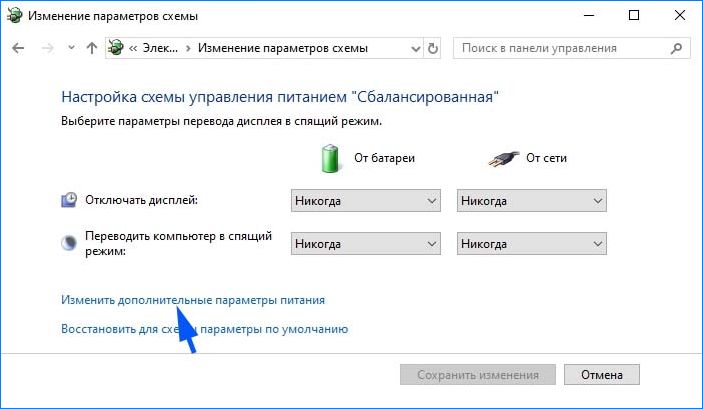

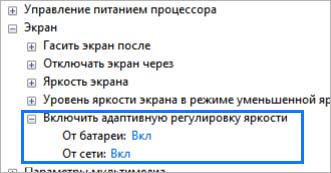


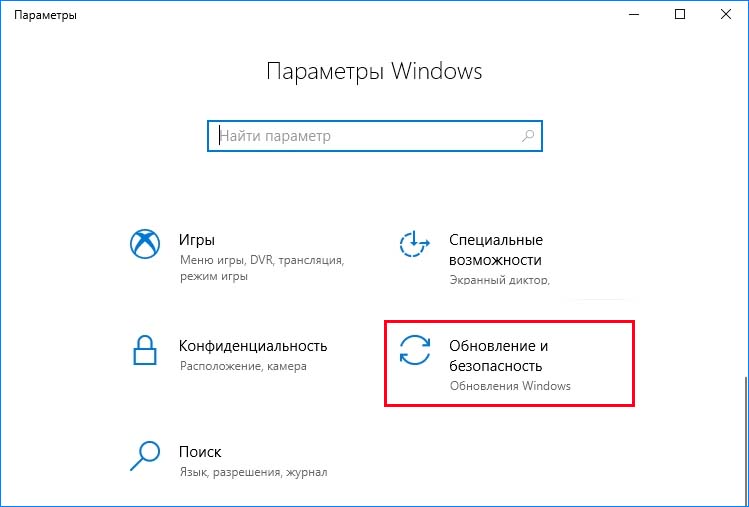


 Телевизор philips выключается и сразу включается. Почему телевизор сам включается и выключается.
Телевизор philips выключается и сразу включается. Почему телевизор сам включается и выключается. Почему интернет отключается и включается сам по себе: решение
Почему интернет отключается и включается сам по себе: решение Телефон выключается сам по себе: причины и пути решения проблемы
Телефон выключается сам по себе: причины и пути решения проблемы Почему компьютер выключается сам по себе windows 15 причин отключения
Почему компьютер выключается сам по себе windows 15 причин отключения